![]()
![]() Departamento Técnico :
Departamento Técnico :
F.A.Q - Preguntas Frecuentes sobre las Funciones de los Sistemas
| Ventas Compras | Sueldos y Jornales | Médicos y Turnos | Restaurantes |
| Gestión Ventas Compras | Contabilidad General | Gestión Hotelería | |
| Gestión Financiera | Libro de IVA | ||
| Gestión Importadores | Consorcios |
Licencia
| Al adquirir un producto o sistema
de la Línea Professional Soft, el Usuario se deberá
regir por la forma y limitaciones que se expresan en el
Talón de Garantía del producto adquirido. Lealo con atención antes de Adquirir el Producto. La Compra y Utilización del Sistema conlleva la aceptación de los terminos de la Licencia de Uso. De no encontrarse el Talón de Registro dentro del producto adquirido, por favor devuelva el Sistema al Distribuidor donde lo adquirió para que le reemplacen el mismo o le repongan dicho Talón. |
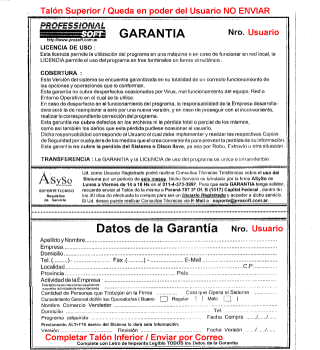 |
Al adquirir un Sistema de la Línea de Facturadores :
- Ventas Compras
- Gestión de Ventas y Compras
- Gestión Financiera Cuotas
- Gestión Importadores
El Usuario, podrá utilizar la licencia de Uso (UNA) , simultáneamente en una Pc, estando limitado a solo la posibilidad de aplicación sobre UNA FIRMA-EMPRESA y/o SUCURSAL/Punto de Venta.
La Línea de Sistemas Facturadores, están desarrollados para un correcto funcionamiento en Red, siendo posible la utilización en Forma Simultánea de 3 Equipos en forma irrestricta, bajo redes Novell.
La licencia de Uso no permite la Utilización del Sistema en forma REMOTA, puesto que esta orientada al uso del Sistema en el Entorno de Trabajo donde se encuentra el Disco LLave correspondiente.
Al adquirir un Sistema de la Línea de Productos para Profesionales:
- Sueldos y Jornales
- Contabilidad General
- Libro de Iva Venta Compra
Dichos Productos están orientados tanto al Usuario Final como al Profesional que los emplea como una herramienta de Trabajo en sus respectivos Clientes. Por ellos estos producto poseen una cláusula de ampliación sobre la restricción de la instalación en un UNICO EQUIPO-FIRMA, pudiendo ser instalados en más de un equipo, pero manteniendo la Obligatoriedad de la Utilización del Disco LLave para su Uso en Forma no Limitada.
![]() Registración
del Usuario y Garantía
Registración
del Usuario y Garantía
Al adquirir un Sistema de la Línea Professional Soft, se incluye dentro del Producto adquirido un Talón de Registro de Usuario/Garantía, dicho talón deberá ser enviado dentro de los 30 Días Hábiles de adquirido el Producto con todos sus datos completos, con letra Legible a la dirección indicada en el mismo.
Si Ud. lo desea podra enviar dicho Cupón completo previamente por Fax, pero para estar correctamente registrado se deberá enviar además por correo certificado, solo la parte del Talón inferior quedando la Superior como su comprobante de Garantía en el cual se le detalla su Número de Usuario/Garantía, que se encuentra en la parte superior derecha del mismo.
Le recomendamos que copie dicho numero en la etiqueta de su disco llave, puesto que dicho numero así como los datos de su empresa, se le solicitaran para realizar cualquier Consulta Telefónica sobre el Sistema.
Recuerde informar cualquier cambio en sus Datos para poseer una correcta información e historial de su Firma.
Siendo un Usuario Registrado de un Sistema o Producto de Professional Soft , Ud. puede realizar consultas telefónicas al 011-4-861-2596 de Lunes a Viernes de 14.00 Hs a 18.00 Hs, por un período de seis meses, donde podrá evacuar alguna duda de las funciones del Sistema.
Recuerde que ante cualquier duda Consultar el Manual de Usuario que acompaña al Sistema, donde se detalla el funcionamiento de cada opción o función.
Dicho Servicio es realizado por Nuestro Distribuidor para el Mercosur :
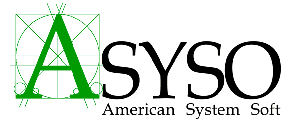
Detalle
Aclaratorio:
Las Consultas Técnicas Telefónicas, están orientadas al
Usuario que acaba de adquirir el Sistema y Desea evacuar una Duda
sobre una función especifica del Sistema adquirido, complementa
y amplia el detalle incluido en el Manual del Usuario del Sistema
y sirven también para orientar al usuario en la solución de un
inconveniente.
Si Ud. posee un Error, Rotura del Sistema o de los archivos que contienen su información, este Servicio no lo contempla.
La reparación del SISTEMA o ARCHIVOS no puede ser realizada telefónicamente, debiendo comunicarse con las Oficinas del departamento Técnico, para acercar su CPU y las distintas Copias de Seguridad de su Información, a sus oficinas en un día y horario prefijado, para que se realice un diagnóstico y presupuesto de Reparación, teniendo un costo mínimo de $ 100 + IVA, lo cual incluye un período de dos Horas de Técnico.
Si no le recomendamos que recupere su Ultima Copia de Seguridad o Reinstale el Sistema de Cero. Tomando las respectivas medidas para que Ud. preserve sus Datos e información. Una opción válida es realizar dicho proceso en otra computadora para evitar posibles perdidas.
![]() Ampliación
Periodo de Consultas Telefónicas :
Ampliación
Periodo de Consultas Telefónicas :
Luego del Periodo de seis Meses de Consultas Telefónicas sobre las funciones del Sistema, incluidas en la Garantía del Producto adquirido. Su firma puede acceder a la posibilidad de ampliar dicho periodo por otros seis meses, para lo cual se deberá comunicar con el Departamento Técnico y combinar la visita a domicilio de un técnico de nuestra firma, el cual le realizara una verificación del correcto funcionamiento del sistema y le entregara un talón por el nuevo periodo de validez de Consultas.
Esta posibilidad de ampliación de Consultas, es muy útil a los Usuarios de determinados Sistemas , como ser de "Sueldos y Jornales" y "Liquidación de Consorcios" , los cuales generalmente poseen dudas puntuales provocadas por las modificaciones de Leyes o formas de Liquidación.
El Costo correspondiente a la ampliación del periodo de consultas, incluyendo la visita domiciliaria del técnico, posee un costo de $ 70+Iva y actualmente solo se encuentra disponible para los usuarios de Capital Federal.
Detalle
Aclaratorio:
Este Servicio, no incluye la reparación de archivos en
domicilio, ni el cambio del Disco Llave del Sistema, esta
orientado a que los Usuarios puedan ampliar el periodo de
Consultas Telefónicas, no a la reparación de ningún error.
Si bien el Técnico de nuestra firma que lo visite le realizará una verificación de la configuración de su Pc y del correcto funcionamiento del sistema, no podrá exceder la duración de la visita un periodo superior a UNA HORA.
![]() Consultas
Técnicas Via Em@il :
Consultas
Técnicas Via Em@il :
Ud. como Usuario Registrado de un producto de la línea de Sistemas Professional Soft, podrá realizar consultas sobre las opciones o funciones del Sistema Adquirido a través del Correo Electrónico (Email) .
Para realizar una Consulta, deberá indefectiblemente detallar los siguientes datos :
Nº Usuario / Garantía Registrada
Nombre Empresa
Dirección/Localidad/Provincia/País
Sistema que Posee
Presionando ALT+F10, en cualquier pantalla del Sistema le
mostrará una pantalla de información de la cual se deberán
adjuntar todos los datos.
Un detalle completo de su duda, incluyendo ejemplos.
 Realizar una Consulta al Depto
Técnico
Realizar una Consulta al Depto
Técnico
Detalle
Aclaratorio:
Este Servicio, esta orientado a que los Usuarios puedan realizar
una consulta sobre las opciones del sistema, no esta orientado a
la reparación de archivos o cualquier rotura, que siendo el
caso, se le podrá informar de los pasos a seguir para solucionar
dicho inconveniente.
Ud. como Usuario Registrado tiene la posibilidad de realizar consultas por este medio, lo cual no significa que pueda obtener una pronta respuesta o ser la deseada, siendo que la misma quedará sujeta a disponibilidad, forma y recursos para poder realizarla, por ende, NO CONTEMPLA NINGUNA SITUACION DE URGENCIA, puesto que para ello nuestra firma dispone de los respectivos servicios de Abonos.
Si fuera el caso de que al realizar la respuesta a una consulta, la misma fuera rechazada por su proveedor de Internet, se le informará, de dicha situación para que Ud. realice el correspondiente reclamo en su Proveedor de Internet para que le habiliten las siguientes direcciones electrónicas : soporte@prosoft.com.ar ventas@prosoft.com.ar asyso@prosoft.com.ar asyso@velocom.com.ar . Y de no solucionar la situación deberá realizar su consulta nuevamente a través de otra cuenta de correo.
Solo se recibirán consultas técnicas en la siguiente dirección electrónica :
Y el Usuario deberá poder recibir y enviar Emails a las siguientes direcciones electrónicas :
soporte@prosoft.com.ar ventas@prosoft.com.ar asyso@prosoft.com.ar asyso@velocom.com.ar
Una vez que el Usuario halla recibido la respuesta a su consulta, se le pide que confirme su recepción y si lo ha orientado en los pasos a seguir.
Siendo un Usuario Registrado de un Sistema o Producto de Professional Soft ; Ud. puede solicitar ser visitado por uno de nuestros Técnicos, en su domicilio, para tomar un Curso de Capacitación en la utilización de las funciones del Sistema.
La visita de un Técnico Capacitado a domicilio tiene un costo de $ 70.- + I.V.A., en el radio de Capital Federal. Las Visitas realizadas en Provincia, tendrán un recargo en concepto de viáticos.
Si Ud. desea una visita de un Técnico deberá solicitarla al 011-4-861-2596 de Lunes a Viernes de 10.30 Hs a 18.00 Hs.
Detalle
Aclaratorio:
Los Cursos de capacitación a Domicilio, están orientados al
Usuario que acaba de adquirir el Sistema y Desea Realizar una
Capacitación y Ayuda Inicial en la puesta en Funcionamiento del
Sistema.
Si Ud. posee un Error, Rotura del Sistema o de los archivos que contienen su información, este Servicio no lo contempla.
La reparación del SISTEMA o ARCHIVOS no puede ser realizada a domicilio, debiendo comunicarse con las Oficinas del departamento Técnico, para acercar su CPU y las distintas Copias de Seguridad de su Información, a sus oficinas en un día y horario prefijado, para que se realice un diagnóstico y presupuesto de Reparación, teniendo un costo mínimo de $ 100 + IVA, lo cual incluye un período de dos Horas de Técnico.
Si no le recomendamos que recupere su Ultima Copia de Seguridad o Reinstale el Sistema de Cero. Tomando las respectivas medidas para que Ud. preserve sus Datos e información. Una opción válida es realizar dicho proceso en otra computadora para evitar posibles perdidas.
Si Ud. posee formularios de Comprobantes , distintos a las muestras que trae o imprime el Sistema, puede solicitar que dichos formularios sean adaptados para poder ser utilizados por el Sistema.
La modificaciones de Formularios tienen un costo de $80.- + I.V.A. hasta dos formularios incluyendo instalación a domicilio en Capital Federal y en Provincia tendrá un recargo en concepto de viáticos.
Cada Formulario adicional tendrá un costo de $ 30.- + I.V.A.
Para realizar la adaptación de sus formularios se deberá comunicar con el Departamento de Ventas al 011-4-861-2596 de Lunes a Viernes de 10.30 Hs a 18.00 Hs.
Si su Empresa desea contratar un Abono
de visitas fijas realizadas por un Técnico capacitado de nuestra
firma, se realizaran backups periódicos, deberá contactarse con
Departamento de Ventas para Contratar este servicio.
Si su Empresa desea adquirir o adquirió un Sistema de la Línea
Fiscal, deberá contratar indefectiblemente el Servicio de Abono
y Mantenimiento Preventivo de Una Visita Mensual en su Domicilio,
para poder cumplir de esta forma con lo requerido en la Ley
Fiscal.
ABONO DE PREVISIÓN DE DATOS Y MANTENIMIENTO
Los ABONOS incluyen las
siguientes prestaciones:
* Atención
preferencial en las consultas telefónicas. Para esto dispone de
dos números de teléfonos (uno de red fija y un celular)
adicionales al 4-861-2596 en el horario de atención habituales.
* Se le incorporará un programa para la recuperación de datos.
Este programa sirve cuando se rompe un archivo, permitiéndole
seguir trabajando sin dañar más su información debido a la
rotura (efecto cascada de errores creciente).
* Ante la rotura de un archivo podrá utilizar los datos del día
anterior, hasta que se le intente reparar el archivo dañado.
Para esto se le incorporará un programa nuevo administrador de
copias.
* Descuentos especiales por la adquisición de otros Sistemas de
nuestra línea, adquiridos por Usted o alguien a quien
recomiende.
* Descuentos en las visitas a su domicilio por nuestros técnicos
(adicionales a las del ABONO).
* Descuentos en las visitas de urgencia a su domicilio por
nuestros técnicos.
* Instalación de BACK-UP automático. En cada una de las
visitas, el técnico hace una copia de dichos BACK-UP, para luego
entregarlas a Usted en un CD, cuando este se encuentre completo.
Conservando estos CD 's Usted podrá tener toda la información
día a día.
Los valores son :
ABONO A: $ 100 + IVA ( incluye
una visita mensual)
ABONO B: $ 200 + IVA ( incluye
dos visitas mensuales)
ABONO C: $ 350 + IVA ( incluye
una visita semanal )
ABONOS ESPECIALES
Estos ABONOS tiene
prestaciones diferenciales además de las que integran los Abonos
antes detallados.
24 HORAS
Todas las prestaciones del
ABONO B, más atención telefónica las 24hs, en casos de
urgencias exclusivamente, para lo que va a tener a su
disposición 2 teléfonos celulares adicionales y un beeper.
VALOR : $ 450 + IVA
DON'T STOP
Todas las prestaciones de los
ABONOS C y 24 Horas, más en el caso de ser necesario, el
préstamo de una CPU, para que pueda seguir trabajando hasta que
Ud. realice el cambio de la máquina dañada. VALOR : $ 750 + IVA
RECOMENDACIONES
Para comenzar a utilizar el
servicio de Abonos, le sugerimos que comience por el ABONO B,
hasta que pueda determinar en la práctica el ABONO que realmente
necesita.
Recuerde que los ABONOS son de suma importancia, por ser los
mismos preventivos y permiten instalar utilitarios de trabajo.
Detalle
Aclaratorio:
Los Servicios de Mantenimiento Periódico, se deberán contratar
por un periodo mínimo de 3 meses, debiendo abonar el Importe
correspondiente de dicho periodo, con la siguiente forma de pago
: Contado, Cheque propio a treinta días y cheque propio a
sesenta días.
El Pago del Servicio de Abono de Prevención y Mantenimiento, se deberá realizar al Técnico durante la Visita a realizar.
La Forma de Pago podrá ser en Efectivo Pesos, Cheque propio de la firma hasta 15 días, y solo se podrá recibir hasta el 30 % del Valor del Servicio en Bonos (Patacones/Lecops).
En el Caso del Servicio Mínimo de una Visita Mensual, de no efectuarse el pago al Técnico, su firma se deberá contactar para realizar dicho pago en nuestras oficinas dentro de los 15 días hábiles siguientes. Este servicio no contempla Servicio de Cobranza, el cual de ser el caso se deberá abonar por separado.
Para dar de baja el Servicio de
Mantenimiento su firma se deberá comunicar con un periodo no
inferior a veinte días anteriores al Vencimiento del Servicio o
de la próxima visita pactada en su domicilio por el Técnico.
Una vez finalizada la relación de Cliente/Proveedor que
establece el Servicio de Mantenimiento Periódico, el Cliente,
volverá a ser un USUARIO. El cual ante cualquier duda o
inconveniente, deberá contactar al departamento Técnico para
acercar su Cpu a nuestras oficinas para que se le presupueste su
reparación, no pudiendo ya acceder a la posibilidad de la Visita
Domiciliaria la cual forma parte del Servicio de Mantenimiento a
Domicilio.
Así mismo el USUARIO, no podrá seguir utilizando las herramientas, tanto de Backup Automático como de Reparación , que se le han instalado en su equipo como parte del Servicio de Prevención y Mantenimiento que poseía, y deberá realizar dichas funciones por medios propios.
Para recontratar el Servicio de Mantenimiento, el Usuario se deberá contactar nuevamente con el Departamento de Ventas y solicitar nuevamente el Servicio por un periodo mínimo de tres meses.
Los Abonos realizados fuera del área de Capital Federal, tendrán el respectivo recargo en concepto de viáticos.
Si Ud. desea cambiar el formato del Disco Llave de su Sistema de 5 1/4 a 3 1/2 , deberá comunicarse al 011-4-861-2596, solicitar el cambio y luego remitirse a las oficinas de ASySo en Gallo 790 1º Of. A de Lunes a Viernes de 10.30 Hs a 18.00 Hs , con su Disco Llave y Garantía para realizar dicho cambio.
El cambio de Formato , o cambio por deterioro, Formateo, Virus, Desgaste, Falta de Archivos tiene un costo de $ 70.- + I.V.A.
![]() No
me funciona el Disco Llave :
No
me funciona el Disco Llave :
SI Ud. ha tenido que cambiar su Disco Llave del Sistema, esto se puede deber a los siguientes motivos:
- El Disco se Encuentra Protegido contra Escritura
El disco Llave del Sistema se debe encontrar desprotegido para un correcto chequeo del mismo.
En el caso de un disco de 3 1/2 HD, observándolo de frente Ud. tiene que ver que el agujero del lado Izquierdo este tapado y el de la derecha destapado.
En el caso de un disco de 3 1/2 DD, observándolo de frente Ud. tiene que ver que el agujero del lado Izquierdo este tapado y no posee el de la derecha.
- El Disco se Encuentra Deteriorado
Un constante uso del diskette durante un tiempo prolongado resulta en un desgaste o daño de su superficie.
Le recomendamos que para que su disco tenga una larga vida útil, solo lo utilice en el ingreso del Sistema y luego lo retire de la Diskettera.
- Realizó un Backup sobre el Disco Llave
Ud. recuerde retirar el disco llave luego de que el sistema se encuentre habilitado. Al realizar un Backup , este reemplaza la información del diskette y luego no sirve como disco llave.
- A veces lo toma y otras no
Esto se puede deber a que la disketera se encuentra sucia, le recomendamos que adquiera un diskette Limpia Diskettera y proceda periódicamente a realizar el mantenimiento de la misma.
Otro motivo, es que el medio magnético del disco llave se encuentra en un estado de deterioro y pronto ha de no funcionar mas como disco llave.
- Es el segundo que cambio y no me anda tampoco
Esto se puede deber a que su Diskettera dañe el Disco Llave.
Que su disketera se encuentre Descalibrada / Desalineada o Sucia.
Que no lea determinado Formato de Diskette DD/HD - Problema del Hardware de la Diskettera, Controladora o MotherBoard.
Mal seteo en el BIOS de su computadora del Tipo de Diskettera y Formato que posee la misma.
Ante el Inconveniente de haber cambiado varias veces un Disco Llave, le recomendamos que en vez de utilizar un Disco Llave adquiera una Llave Física del Sistema que Ud. posee, con lo cual no se ha de utilizar ese sistema de llave.
- Incompatibilidad con Antivirus Residentes
Se ha detectado que en algunos Usuarios que poseen residente en el entorno de Windows 95 el Antivirus ToolKit - WinGuard 7.94 (Marzo 1999) , este interviene con la utilización de los recursos bases de la Computadora, impidiendo el correcto chequeo del Disco Llave.
Recomendamos Utilizar otro Antivirus, por Ejemplo el ThunderByte Antivirus (TBAV), el cual funciona correctamente y no interviene con el chequeo de la Llave.
-
Incompatibilidad con Windows NT- Windows 2000 - Windows XP
Si Ud. esta ejecutando el sistema bajo entorno Windows NT o Red Windows NT, Ud. deberá adquirir una Llave Física Exekey , debido a que el Windows NT bloque el acceso directo a los dispositivos.
A su vez su Instalador NT, deberá configurar la Utilización y configuración de la Llave Física , según se detalla en la Opción Uso de Sistemas en Red, en la Pagina de Departamento Técnico.
Y de ser el caso de que habiendo adquirido dicha LLave Física, no le funcionase, no se le podra reintegrar el valor de la misma, siendo que el Usuario, podrá utilizarla perfectamente en MS-DOS o entorno MS-DOS de Windows 95/98.
- Los Sistemas pueden Utilizar varios Sistemas de Protección
Diskette de 5 1/4 DD - De Color - Todas las Versiones
Diskette de 3 1/2 DD - Todas las Versiones
Diskette de 3 1/2 HD - Solo los Sistemas posteriores al 28/08/96
Llave Física Exekey (No Sistemas Fiscales).
Los Usuarios solo pueden poseer una
Llave Habilitadora del Sistema, no importando el formato de la
misma, el hecho de querer poseer OTRO DISCO LLAVE, sin entregar
el anterior a cambio, significa la adquisición de otro Sistema
Nuevo.
Todos los Discos Llaves son únicos y antes de ser entregados a
los Usuarios pasan por varios procesos de Testeo, Verificación,
Antivirus, etc.
Si Ud. ya se encontraba utilizando el Sistema, verifique
presionando ALT+F10, la fecha de su versión.
Si el Disco Llave entregado es de 3 1/2 HD, la fecha deberá ser
posterior al 28/08/96. Si no lo fuera Ud. debe solicitar un
Técnico a Domicilio para realizar la Actualización /
Transformación de su Información a un sistema y Versión que lo
utilice.
Siempre ante el inconveniente de la rotura del Disco Llave y su
reemplazo, el Usuario deberá, realizar obligatoriamente la
limpieza y verificación de la Unidad de Diskettes, para evitar
dañar el nuevo disco adquirido, y si se presentara la situación
de haber adquirido un nuevo Disco Llave, y el cual se ha
estropeado en un corto periodo (1,2 Meses) se deberá proceder a
reemplazar la unidad de diskettes, para poder acceder a la
Garantía de Cambio del nuevo disco adquirido.
Debido a la actual situación de fluctuación del Valor de la
Divisa Dólar, nuestra firma , ha ampliado el periodo de
Garantía del Disco Llave adquirido por cambio, de TREINTA DIAS
(30) a CIENTO OCHENTA DIAS (180), dentro de dicho periodo se
reemplazara el Disco Llave adquirido hasta en un máximo de dos
ocasiones, siendo obligatorio el reemplazo de la Unidad de
Diskettes, para acceder a ello.
Si dentro de dicho periodo de Garantía, se ha procedido al
reemplazo del disco Llave en dos oportunidades, ya se ha
reemplazado la unidad de diskettes y persiste el inconveniente.
Esto es provocado por una falla en el Hardware del Equipo del
Usuario, y se podrá acceder a adquirir una Llave Física Exekey,
descontando de su valor el importe abonado por el cambio del
Disco Llave.
![]() Responsabilidad
de los Envíos por Correo u otro medio
Responsabilidad
de los Envíos por Correo u otro medio
Si su firma se encuentra en el interior de la República Argentina o realiza un envío desde el Exterior, deberá realizarlo por un medio CERTIFICADO, el que deberá poseer seguro y seguimiento de control.
Debiendo depositar el valor de la operación en una cuenta bancaria a especificar.
El método, forma y costo del envío esta bajo la responsabilidad del Usuario y no de nuestra empresa, siendo que el extravío de un envío por la empresa de correos provocara la perdida del disco llave del sistema y la consecuente perdida de la licencia de usuario, debiendo readquirir el producto.
Nuestra firma le recomienda, por ende, que para realizar el envío de ya sea un disco llave o backup del sistema-información, se asesore sobre los servicios de puerta a puerta o la utilización de un comisionista.
![]() Adquirir
una Llave Física Exekey :
Adquirir
una Llave Física Exekey :

Los Sistemas de Professional Soft están desarrollados para poder utilizar en vez de un Disco Llave , una Llave Física Exekey, la cual se conecta a la salida donde va conectada su impresora.
Las Llaves Físicas, dan la ventaja de ingreso automático al sistema sin tiempos de chequeo y son obligatorias en la utilización del sistema en Red.
Al adquirir una Llave Física Ud. deberá entregar su Disco Llave a cambio.
La Llave Física tiene un costo de u$s 60.- + I.V.A. (Monousuario en Forma Local en el Puerto Lpt Local. Sistemas operativos MS-DOS,Windows 95/98/Me)
Para la Instalación y Configuración de la Llave Física en Red, se deberá solicitar un Técnico a Domicilio, con su costo adicional según el caso, dicho servicio NO ESTA INCLUIDO en el costo.
Solo se garantiza el Uso automático de la llave en la utilización de una Computadora a la vez.
- Nunca se deberá Conectar o Desconectar una Llave Física Exekey con la Computadora y la Impresora encendida. Esta operación se deberá realizar con todo el equipo apagado. incluyendo sus periféricos..
- No se podrá adquirir una LLave Física para sistemas Fiscales.
- No se Garantiza que la LLave Fisica le funcione bajo entorno Windows 2000 o Windows XP. Debido a que dichos Sistemas Operativos, poseen mayores posibilidades de configuración, una complejidad mayor o que existan incompatibilidades con la version del Sistema que Ud posee con dichos Entornos Operativos.
Siendo que todo esto resulte en un exesivo COSTO (Valor LLave Fisica+Valor Instalacion+Valor Actualizacion de Version (de ser el caso)+Valor Horas Programación). Y de ser el caso de tratarse de un Usuario de un Sistema Basico, como ser : Facturación, Ventas Compras, Ctas Ctes, Libro de Iva, Caja y Gastos. No le sea redituable, afrontar estos costos.
Detalle
Aclaratorio:
De ser el caso de que haber adquirido una LLave Física, no le
funcionase bajo los Sistemas Operativos Windows 2000 o Windows
XP, no se le podra reintegrar el valor de la misma, siendo que el
Usuario, podrá utilizarla perfectamente en MS-DOS o entorno
MS-DOS de Windows 95/98.
Si el Usuario habia adquirido con anterioridad una LLave Física y la utilizaba correctamente bajo entorno Windows 95/98 y opta por cambiar a los Sistemas Operativos Windows 2000 o Windows XP. No se garantiza el funcionamiento de la misma.
![]() Como
Instalar y utilizar los Sistemas en Windows 95/98 :
Como
Instalar y utilizar los Sistemas en Windows 95/98 :
Los Sistemas de Professional Soft, están desarrollados para el entorno D.O.S, y funcionan bajo el entorno de Windows 95/98.
Para instalar el Sistema en Windows 95/98 se debe realizar lo Siguiente :
- Ir al botón de INICIO
- Ir a PROGRAMAS
- Ir a MS-DOS
- Va a aparecer una Ventana de D.O.S.
- Poner el Diskette en la Unidad A: o B:
- Escribir A: o B: según el caso y presionar ENTER.
- Escribir INSTALA o INSTALAB según el caso.
- Comienza la Instalación.
- Al finalizar la instalación se deberá reiniciar la computadora :
- Escribir EXIT con lo que se cierra la
ventana de D.O.S. .
- Ir al Botón de INICIO y seleccionar APAGAR SISTEMA.
Para Utilizar el Sistema en Windows 95/98 :
- Ir al Botón de INICIO
- Ir a PROGRAMAS
- Ir a MS-DOS
- Aparece una ventana de D.O.S. que dice C:\windows\>
- Escribir CD.. y presionar ENTER
- Escribir la opción que dice en la etiqueta del Disco Llave
para Usar. Ej: VENTAS
O comprobar si en el Fondo del Escritorio de Windows, se han creado dos Iconos de Acceso Directo, tanto al Sistema Original, como al de Prueba.
![]() Formularios
Utilizados por los Sistemas :
Formularios
Utilizados por los Sistemas :
Los Sistemas de Professional Soft utilizan una gama de Formularios típicos de mercado.
Al Adquirir Ud. el Sistema acompañando al Manual de Usuario, encontrara diversas muestras de Formularios, los cuales son utilizados por el Sistema.
Ud. puede optar por Utilizar alguno de dichos Formatos o realizar uno según sus requerimientos, teniendo que realizar para ello una modificación de la impresión del sistema.
Sistemas Facturadores :
Ivisa 8" Carbónico / Químico
Ivisa 8" Serie
Ivisa 12" Carbónico / Químico
Si Ud. lo desea consúltenos para que l informemos con cuales imprentas poseemos convenios de un Descuento del 5% ,en la primer Impresión de Formularios, si es un Usuario de los Sistemas Professional Soft.
Para acceder a dicho Descuento debe enviar un Email a nuestro departamento de Ventas Detallando su Numero de Garantía, Nombre Empresa y Teléfono.
 Mensajes al Departamento de Ventas
Mensajes al Departamento de Ventas
Sistema de Sueldos y Jornales :
Usares 4022
Formacel 361
Formacel Plus 461
Liquidación de Consorcios :
Formacel 055
Formacel 115
Sistemas Fiscales de Emisión de Factura :
Formacel RS / 096
![]() Error - "NO SE HA PODIDO CARGAR EL MANEJADOR
DE ARCHIVOS" :
Error - "NO SE HA PODIDO CARGAR EL MANEJADOR
DE ARCHIVOS" :
En los casos que al Ud. prender el sistema le aparezca un mensaje que dice :
" NO SE HA PODIDO CARGAR EL MANEJADOR DE ARCHIVOS PROBABLEMENTE NO DISPONGA DE SUFIENTE MEMORIA "
Esto significa que su computadora no dispone de suficiente memoria RAM debido a que esta mal configurada.
Esto no significa que deba a ir a comprar mas "Megas de RAM" para la maquina, sino que debido a como esta configurada en los archivos CONFIG.SYS y AUTOEXEC.BAT, no le dispone de la memoria BASE mínima disponible.
En dichos archivos es donde se encuentran los drivers para poder utilizar , por ejemplo el CD-ROM , la placa de sonido, Mouse, Antivirus y otro dispositivos. Estos deberán ser configurados correctamente para poder obtener un mínimo de 560K de memoria base disponible.
![]() Config.Sys y Autoexec.Bat Típicos
Config.Sys y Autoexec.Bat Típicos
Estos dos archivos que se encuentran en el directorio Raíz de su disco rígido C: son los que utiliza la maquina para configurarse de una determinada forma.
Aunque Ud. posea una computadora con Windows 95/98, lo mismo se utilizan dichos archivos, los cuales el Win 95/98 crea con una configuración genérica, la cual debe ser modificada por el usuario según sus necesidades.
CONFIG.SYS
device=c:\windows\himem.sys
device=c:\windows\emm386.exe ram 2048
dos=high,umb
files=50
buffers=30
lastdrive=z
AUTOEXEC.BAT
path=c:\;c:\windows\command
Estos Archivos de ejemplo le permitirán Configurar su Pc de una forma compatible con los requerimientos del sistema y los programas más comunes.
Se recomienda no utilizar optimizadores automáticos de memoria, como el Qem386 o el Memmaker, puesto que incluyen en el proceso de optimización de la memoria el seteo de posiciones fijas de memoria que tornaran a la pc inestable.
![]() Errores
determinados por Números al Utilizar el Sistema :
Errores
determinados por Números al Utilizar el Sistema :
Al ingresar en el sistema aparece
"ERROR EN EL ARCHIVO DE LISTADOS"
"NO SE COMO IMPRIMIR EL COMPROBANTE"
"LA CANTIDAD DE RENGLONES ES 0"
"APARECE VACIA LA LISTA DE ESTILOS DE FORMULARIOS"
Estos mensajes son provocados porque en el archivo CONFIG.SYS que se encuentra en el directorio Raíz de su disco rígido (C:\>), no se encuentran los siguientes renglones :
FILES=50
BUFFERS=90
o poseen valores inferiores.
SOLUCION :
Se entiende que estos pasos han de ser realizados por un usuario con conocimientos computacionales.
Para solucionarlo al prender su computadora y le aparezca C:\> escriba
EDIT CONFIG.SYS Y PRESIONE ENTER
Busque el renglón que diga FILES y escríbale 50, si no existe, estando en el último renglón presione ENTER y aparecerá un renglón vacío donde deberá escribir: FILES=50 . Lo mismo con el caso de los BUFFERS . (Para obtener mas memoria base disponible indique 30 en vez de 90).
Si el D.O.S. de la computadora fuese en castellano , luego de haber modificado el archivo, apretar ALT A e ir a la opción GUARDAR, presionar ENTER y luego ir a la opción SALIR y luego le aparecerá C:\> y deberá reiniciar la máquina para que sean tomados las modificaciones y comprobar el funcionamiento del sistema.
ERROR #2 OPERACION # AL UTILIZAR EL SISTEMA
Se ha detectado un inconveniente con un archivo, el cual esta dañado, deberá salir del sistema, reiniciar la maquina y sin ingresar en el sistema debe realizar una verificación de su disco rígido.
Este es el error mas grave que se puede presentar, debido a que es provocado por la rotura de un archivo.
Dicho inconveniente puede estar debido :
- Un error de grabación en el Disco
Rígido.
- Una falla en el Disco Rígido.
- Si se utiliza el sistema en
Red, es provocado por la interrupción de la comunicación entre
la Terminal y el Servidor y puede ser producto, de una
instalación defectuosa del hardware de su Red.
- Un Corte de Electricidad
cuando se estaba utilizando el Sistema.
- Que el Usuario apague la
computadora sin salir de los Programas.
- Un Virus.
- Un mal Uso del Sistema y de la
Computadora.
Recuerde que ante un Inconveniente de este estilo se debe comunicar con el departamento técnico.
Para evitar este inconveniente (Perder toda la información del Sistema) es indispensable realizar SIEMPRE varias copias de Seguridad (Backup) periódicas.
![]() Errores
Numéricos al Realizar o Recuperar un Backup :
Errores
Numéricos al Realizar o Recuperar un Backup :
NUMCA OLVIDE DE REALIZAR PERIODICAMENTE UN BACKUP DEL SISTEMA DEBIDO A QUE SERA SU UNICA SOLUCION ANTE UN PROBLEMA GRAVE CON EL SISTEMA O LA COMPUTADORA.
ANTES DE REALIZAR EL BACKUP LOS DISKETTES DEBEN SER FORMATEADOS PARA SABER SI ESTAN EN BUEN ESTADO .
LOS DISKETTES NUEVOS PREFORMATEADOS TAMBIEN DEBEN SER FORMATEADOS, PUESTO QUE GENERALMENTE FALLAN.
AL FORMATEAR LOS DISKETTES EL COMANDO FORMAT LE PIDE UN LABEL O NOMBRE PARA EL DISKETTE , NO DEBE ESCRIBIR NINGUNO Y PRESIONAR ENTER .
AL REALIZAR EL BACKUP CADA VEZ QUE EL SISTEMA LE PIDA OTRO DISKETTE, RETIRE EL DISCO YA BACKUPEADO DE LA DISKETTERA, NO SE OLVIDE DE PONERLE UNA ETIQUETA INDICANDO :
- QUE NUMERO DE DISQUETTE ES, LA FECHA DE RALIZACION Y DE PROTEGERLO.
-ERROR 2 ARCHIVO NO ENCONTRADO
Se ha detectado un inconveniente con un archivo, el cual esta dañado, deberá salir del sistema, reiniciar la maquina y sin ingresar en el sistema debe realizar una verificación de su disco rígido.
-ERROR 157 0 158 ERROR DE CRC - ERROR DE HARDWARE
UD ESTA REALIZANDO UN BACKUP SOBRE UN DISCO DEFECTUOSO PRUEBE CON DISKETTES NUEVOS QUE UD HAYA FORMATEADO PREVIAMENTE , O AL TRATAR DE LEER LOS ARCHIVOS DEL DISCO RIGIDO, ESTE PRESENTA UN ERROR.
LOS DISKETTES TIENEN UN A VIDA UTIL LIMITADA NO UTILIZE MAS DE 5 O 6 VECES LOS MISMOS DISKETTE PARA REALIZAR UN BACKUP .
-EL RESTORE NO RECONOCE EL SIGUIENTE DISKETTE
AL REALIZAR EL BACKUP UD. SE OLVIDO DE CAMBIAR EL DISCO Y LO REALIZO SOBRE EL DISCO ANTERIOR O ESTA INGRESANDO EL DISCO EQUIVOCADO .
SI UD. A TENIDO ALGUN INCONVENIENTE CON SU BACKUP COMUNÍQUESE POR FAVOR CON EL SERVICIO TECNICO ANTE CUALQUIER DUDA .
NUNCA SE DEBE PROBAR SI UN BACKUP FUE REALIZADO CORRECTAMENTE, EN EL MISMO EQUIPO. PUESTO QUE SI AL RECUPERARLO Y SE DIERA LA SITUACION DE QUE ALGUN DISKETTE FALLE, HABRA DAÑADO LA INFORMACION DEL SISTEMA ORIGINAL .
![]() Error
200:00ef..... Al prender el Sistema, y vuelve al Símbolo de DOS
: PENTIUM II
Error
200:00ef..... Al prender el Sistema, y vuelve al Símbolo de DOS
: PENTIUM II
Este inconveniente solo se le presentará a Usuarios que no posean una Versión del Sistema que sea Año 2000 Compatible, dichas versiones son anteriores a Diciembre de 1999, las cuales deberán ser Actualizadas.
Los Sistemas de Professional Soft se encuentran desarrollados en su gran parte en el Lenguaje de Programación Pascal . Dicho Lenguaje se ve afectado por la velocidad del reloj de dicho procesador y la arquitectura del mismo, no siendo el caso de los Procesadores AMD K6.
Aclaración :
Si Ud. posee un Sistema NO AÑO 2000 COMPATIBLE y lo estaba utilizando correctamente en otra computadora y opto por modernizar su computadora le recomendamos comunicarse con el departamento técnico, para acesorarse sobre los costos, tiempos y metodología para realizar la actualización correspondiente.
El archivo PENTIUM2, era una Utilidad que le permitía al Usuario poder verificar el inconveniente tecnológico, el cual NO ES UNA SOLUCION A ESTE PROBLEMA y no se encuentra disponible.
Si Ud. adquirió recientemente el sistema y posee una Versión Desactualizada y no lo ha podido utilizar en su computadora debido a este inconveniente, le recomendamos que se comunique con el departamento Técnico, para obtener la última versión disponible a la venta.
Si Ud. posee algún otro sistema desarrollado en Pascal, o Lenguajes de entorno D.O.S, generalmente podría llegar a tener el mismo inconveniente.
Si Ud. desea actualizar su Computadora, y posee una versión NO AÑO 2000 COMPATIBLE, le recomendamos que pruebe el correcto funcionamiento de la misma en dicho equipo, antes de adquirirlo.
Si Ud. Posee un Sistema cuya versión, Revisión sea anterior al 01-01-2000, deberá realizar la transformación de su información al Nuevo Sistema AÑO 2000 COMPATIBLE. Para ello comuníquese con el Departamento de Ventas para averiguar Costos, Tiempos y forma de implementación.
![]() Sistemas
Operativos Compatibles
Sistemas
Operativos Compatibles
Los Sistemas Professional Soft, funcionan correctamente bajo el Entorno o Sistema Operativo para el cual fueron desarrollados : D.O.S. o en su defecto en Modo Ventana MS-Dos en Windows98 SE , si bien podrián funcionar en otros Entornos o Sistemas Operativos, ello no implica que el producto halla sido Desarrollado para ellos, los cuales carecen de Soporte Técnico y es el Usuario el cual deberá afrontar los Costos de "Prueba y Error", para comprobar su funcionamiento y de no lograrlo deberá utilizar el producto bajo los Entornos o Sistemas Operativos, que se detallan como OPCION OPTIMA en esta página.
En la siguiente tabla se detallan las configuraciones mas comunes de Sistemas Operativos:
| Sistema Operativo | FUNCIONA | SOPORTE | ACLARACION |
| MS-DOS 3.00/3.30 | NO | NO | No Recomendable. |
MS-DOS 5.0/6.0/6.22 |
SI | SI | OPCION OPTIMA |
| DR-DOS 5.0/6.0/7.0 | SI | SI | No Recomendable. |
| MS-DOS 5.0/6.0/6.22 & Windows 3.1 | SI | SI | No Recomendable. |
| MS-DOS 5.0/6.0/6.22 & Windows for WorkGroups 3.11 | SI | SI | No Recomendable. |
| IBM OS/2 3.0/4.0 | SI | Sin Soporte | No se responderán consultas sobre este sistema Operativo, su administrador de Red, Proveedor o Instalador deberá realizar el Soporte de este sistema. |
| Windows 95 / 95 OSR2 | SI | SI | |
Windows 98 / SE (Segunda
Edición) |
SI | SI | OPCION OPTIMA |
| Windows NT 4.0 | SI | Sin Soporte | Se deberá adquirir una Llave Física Exekey, adicional, con su respectivo costo. Su administrador de Red, Proveedor o Instalador deberá realizar el Soporte de este sistema. |
Windows 2000 |
SI | Sin Soporte | Se deberá adquirir una Llave Física Exekey, adicional, con su respectivo costo. Su administrador de Red, Proveedor o Instalador deberá realizar el Soporte de este sistema. |
| Windows ME | SI | Sin Soporte | Leer las limitaciones que posee esta versión de Windows, que se detallan en esta pagina.. |
Windows XP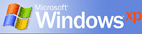 |
SI | Sin Soporte | Se deberá adquirir una Llave Física Exekey, adicional, con su respectivo costo. Su administrador de Red, Proveedor o Instalador deberá realizar el Soporte de este sistema. |
Windows CE PocketDOS 1.5 / IPaq ARM |
SI | Sin Soporte | No se responderá ningún tipo de consulta sobre esta configuración. |
| LINUX | SI-No Recomendado. | Sin Soporte | Su administrador de Red, Proveedor o instalador deberá realizar el Soporte de este sistema. |
| Sistemas Operativos : REDES | |||
| Novell 2x/3x/4x | SI | Sin Soporte | Nuestra Firma no da Soporte de Redes, solo brinda el asesoramiento que se encuentra en esta página, siendo el Administrador de Red el encargado de ello. |
| Novell Lite | NO | Sin Soporte | Nuestra Firma no da Soporte de Redes, solo brinda el asesoramiento que se encuentra en esta página, siendo el Administrador de Red el encargado de ello. |
| Windows NT Client/Server | SI | Sin Soporte | Nuestra Firma no da Soporte de Redes, solo brinda el asesoramiento que se encuentra en esta página, siendo el Administrador de Red el encargado de ello. |
Windows 2000 Client/Server |
SI | Sin Soporte | Nuestra Firma no da Soporte de Redes, solo brinda el asesoramiento que se encuentra en esta página, siendo el Administrador de Red el encargado de ello. |
| Lantastic 6.0 / 7.0 / 8.0 | SI | Sin Soporte | Nuestra Firma no da Soporte de Redes, solo brinda el asesoramiento que se encuentra en esta página, siendo el Administrador de Red el encargado de ello. |
| Lantastic Win95 | SI | Sin Soporte | Nuestra Firma no da Soporte de Redes, solo brinda el asesoramiento que se encuentra en esta página, siendo el Administrador de Red el encargado de ello. |
- Incompatibilidad con Windows NT- Windows 2000 - Windows XP

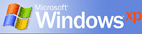
Si Ud. desea ejecutar el sistema bajo entorno Windows NT o Red Windows NT, Windows 2000 o Windows XP , Ud. deberá adquirir una Llave Física Exekey , debido a que la tecnología de dichos Sistemas Operativos bloquean el acceso directo Físico a los dispositivos .
A su vez su Instalador NT(Microsoft Solution Provider), deberá configurar la Utilización y configuración de la Llave Física , según se detalla en la Opción Uso de Sistemas en Red, en la Página de Departamento Técnico, debiendo conseguir en Inetrnet los respectivos Drivers de la pagina del fabricante del hardware.
Detalle
Aclaratorio: 31/07/2003
De ser el caso de que haber adquirido una LLave Física, no le
funcionase bajo los Sistemas Operativos Windows 2000 o Windows
XP, no se le podra reintegrar el valor de la misma, siendo que el
Usuario, podrá utilizarla perfectamente en MS-DOS o entorno
MS-DOS de Windows 95/98.
Si el Usuario habia adquirido con anterioridad una LLave Física y la utilizaba correctamente bajo entorno Windows 95/98 y opta por cambiar a los Sistemas Operativos Windows 2000 o Windows XP. No se garantiza el funcionamiento de la misma.
La línea de Productos Professional Soft, de D.O.S , se podrán utilizar correctamente en cualquier equipo que este apto en configuración y requerimientos, para la utilización de Windows 98 SE.
A modo de ejemplo se establece como Equipo Mínimo, funcional, una Pc que posea Procesador Pentium 150 MMx, 64 Megas de Memoria Ram y Disco Rígido de 4.3 GigaBytes, con Monitor Color (Svga/Vga) o Vga Monocromático.
Si bien los Sistemas podrían llegar a funcionar en una Pc, con procesador 586 de 133 Mhz, 8 Megas de Memoria Ram, Disco Rígido de 200 MegaBytes, y monitor Monocromático (MCGA/Hercúles). No sería un equipo Funcional, puesto que al realizar consultas estadísticas demorara o no podrá realizarlas.
Se detalla a continuación el Cuadro de Equipos y Configuraciones Estándares :
| Procesador / Velocidad | Observación | ||
| XT | NO | Sin Soporte | No Funciona. |
| 286 20-25 Mhz | NO | Sin Soporte | No Funciona. |
| 386 SX/DX 33-40 Mhz | NO | Sin Soporte | No Funciona. |
| 486 SX/DX/DX2/DX4 25-100 Mhz | NO | Sin Soporte | No Funciona. |
| 586/K5 75-133 Mhz | SI | Sin Soporte | Si / No Recomendado |
| 686 120-233 Mhz | SI | Sin Soporte | Si / No Recomendado |
| Pentium 100 | SI | Sin Soporte | Si / No Recomendado |
| Pentium 150-233 MMX | MINIMO | SI | 64 Megas RAM - HD 4.3 Gb. |
| Pentium II-III-IV 233-1.7 Ghz | OPTIMO | SI | 128 Megas Ram - HD. 10 Gb. |
| AMD K6/K6-2 450-550 Mhz | OPTIMO | SI | 128 Megas Ram - HD. 10 Gb. |
| AMD Duron/Athlon 750-1.7 Ghz | OPTIMO | SI | 128 Megas Ram - HD. 10 Gb. |
A continuación se detallan, distintos dispositivos de almacenamiento disponibles en los cuales se podría llegar a utilizar los Sistemas y que por su alto grado de posibilidad de falla no se recomiendan.
| Hardware | ||
| IOMEGA Zip-100 Ext.Int | No Recomendado | Sin Soporte |
| CDRW | No Recomendado | Sin Soporte |
| CompacFlash Card | No Recomendado | Sin Soporte |
| Via PC-AnyWhere | No Recomendado | Sin Soporte |
![]() Problemas
de Impresión en Windows 95/98
Problemas
de Impresión en Windows 95/98
Al utilizar el Sistema bajo el entorno Windows 95 se puede presentar inconvenientes con la impresión , ya sea de comprobantes o listados.
Esto generalmente es debido a la configuración de las opciones que pone por Defecto el Windows95, cuando se instala una Impresora.
Errores - Problemas mas frecuentes :
"Comienza a Imprimir correctamente y me falta la mitad de un listado o la mitad del Duplicado de un comprobante "
Esto esta relacionado con una de las opciones de configuración de la impresora, referida a la Configuración de la Cola de Impresión.
Solución :
1.- Ir al botón de INICIO-Cofiguración-Impresoras
2.- Abrir el menú de Impresoras y presionar Botón Derecho en Su Impresora e ir a la Opción Propiedades.
3.- Al seleccionar la Opción aparecerá la Siguiente Pantalla :
4.- Seleccionar la opción Configuración de la Cola, con lo cual aparecerá la siguiente Pantalla :
5.- Dentro de esta opción Generalmente el Windows pone como opción por defecto "Iniciar la Imp. Cuando la Primer Página" , esto puede provocar el inconveniente de que las impresiones salgan incompletas.
En esta opción se debe Seleccionar " Iniciar la Impresión Cuando la Ultima Página", con lo cual el Windows comenzará a imprimir cuando tenga todo el listado completo.
Si se siguen experimentando inconvenientes se deberá seleccionar la opción " Imprimir directamente en la Impresora".
"Imprimo un Listado o un Comprobante, y no lo imprime automáticamente en la impresora "
Para Solucionar este inconveniente se deberá ,modificar los Tiempos de Espera , en la configuración de la Impresora.
O Realizar una Prueba , Modificando la configuración de la Cola de Impresión, seleccionando "Imprimir Directamente en la Impresora".
Consultar a la Persona que le Realiza el Mantenimiento Periódico de la Máquina o al Soporte técnico de Microsoft.
"Al imprimir en una impresora en Red NO ME IMPRIME, o DEMORA EN SALIR "
El Windows 95 no es una RED FULL, no posee todas las opciones necesarias para la configuración de Impresoras o Manejos de Colas de Impresión.
Consulte Con el Técnico Responsable del mantenimiento de su Red, o adquiera una Red Novell.
"Utilizando una Impresora Epson ( Tinta - Pines - ESCP2 ), al emitir listados, en vez de realizar las líneas separadoras del encabezado, Imprime ZZZZZ o EEEEE o DDDDDD. "
Esto es debido a que la Impresora no se encuentra configurada correctamente.
Para Solucionar dicho Inconveniente, deberá Leer el Manual de la Impresora , en donde se detalla la configuración de la "Tabla de Caracteres"
Para un correcto funcionamiento la impresora debe estar Configurada en las Siguientes Opciones :
- Idioma US
- Tabla de Caracteres PC850
- Modo gráfico ON
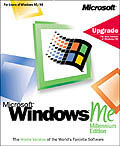
El Windows ME, posee MS-DOS con funciones y características reducidas, por lo cual no se pueden editar ni modificar los archivos de configuración CONFIG.SYS y AUTOEXEC.BAT, con los parámetros básicos necesarios para la utilización del sistema.
Esta versión de Windows, es una Versión orientada a la utilización del mismo por un Usuario final en su Hogar, no posee muchos elementos básicos, si incluidos en las versiones Win95, Win98, Win98 SE o Windows 2000 , puesto que se ha presupuesto que el usuario no las debería necesitar utilizar .
Si bien existen páginas de Internet, donde se hace mención a diversos procesos mediante los cuáles se podría llegar a MODIFICAR, esta deficiencia del Windows ME, cabe recordarle al Usuario que , al realizarlo, ya no se posee el Sistema Operativo Original, sino un Software modificado y no testeado en todas las variantes posibles, provocando esto una situación de un Sistema Operativo Inestable.
Se le recomiendo como opción base que ante la posibilidad de elección , opte por versiones probadas de Windows 98, como la SE (Segunda Edición) o por Windows 2000, que incluye todas las herramientas necesarias para el uso de nuestros sistemas, debido a que se encuentra orientado para un uso Comercial y no Hogareño.
Si su Computadora ya ha incluido Windows ME , PREINSTALADO, al adquirirla ,le recomendamos que se asesore , ya sea en Internet o consultando en el Soporte Técnico de Microsoft, sobre los pasos a seguir para poder incluir los siguientes parámetros en su archivo Config.Sys :
DEVICE=C:\WINDOWS\HIMEM.SYS
DEVICE=C:\WINDOWS\EMM386.EXE RAM 2048
DOS=HIGH,UMB
FILES=50
BUFFERS=30
Posibilidad de activar la Memoria Alta
(High).
Posibilidad de activar el Manejador
de Memoria Expandida EMM386 , con la opción RAM 2048
En Internet consulte sobre la
implementación del comando VRMFILES, sus alcances y
limitaciones, mediante el cual podría reactivar la funcionalidad
de determinar el número de FILES abiertos , configuración
básica mínima para la utilización de nuestros sistemas.
Recuerde que si Ud., desea migrar a dicha Versión de Windows, el Técnico Asignado de nuestra firma , que lo visita mensualmente, podrá asesorarlo de la mejor forma de realizar la implementación del mismo.
![]() Problemas
de Impresión del Controlador Fiscal
Problemas
de Impresión del Controlador Fiscal
Los sistemas fiscales, se deben acompañar obligatoriamente de la contratación del Servicio de Abono de Prevención y Mantenimiento de una Visita Mensual, si su firma no posee dicho servicio de Mantenimiento a Domicilio con nuestra firma lo deberá poseer contratado con un tercero, el cual deberá estar calificado en la configuración y soporte de Controladores Fiscales ,y será él , el que deberá brindarle el soporte relacionado con el controlador Fiscal.
El Servicio de Abono de Previsión y Mantenimiento de una Visita Mensual en el domicilio de su firma posee un costo de $100 + IVA, y para contratarlo se deberá abonar 3 meses por adelantado con cheques propios diferidos a fecha.
- Si por algún motivo no puedo utilizar el Controlador Fiscal, que debo hacer ?
- Comunicarse con el Técnico Asignado de nuestra firma que atiende su Cuenta y lo visita mensualmente, como parte del Servicio de Prevención y Mantenimiento a domicilio.
Ante el NO FUNCIONAMIENTO , verifique los siguientes pasos :
1./ Verifique que el último CIERRE-Z
realizado no supere las 24 Hs, si es así realice un nuevo
CIERRE-Z
2./ Verifique la correcta conexión
del cable Serial entre el CPU y el Impresor.
3./ Verifique si el Impresor se
encuentra Encendido.
4./ Verifique que el Impresor, no
este Indicando FALTA DE PAPEL.
5./ Si utiliza un Ticketeador
Fiscal, no adquiera rollos de papel que sean de un ancho menor,
puesto que esto acarreara serios inconvenientes.
Ante el BLOQUEO del Impresor deberá comunicarse con la Empresa donde adquirió el Impresor Fiscal.
- No puedo hacer funcionar el Controlador Fiscal, al reinstalar el Sistema por mi cuenta
Para reinstalar el Sistema fiscal se deberá introducir el Disco Instalador en la unidad A: y escribir INSTALA.
Una vez finalizada la Instalación deberá retirar el disco, e introducir el Disco Llave.
Ingresar al Sistema y Verificar todas las opciones de Configuración del controlador Fiscal que se encuentran en el Menú Datos-ImpresoraFiscal-Datos Generales.
Luego ir a la opción Datos-ImpresoraFiscal-Estado, donde se deberá mostrar la info del controlador fiscal. Si no se mostrara ninguna información asegúrese de que el controlador Fiscal se encuentre prendido y verifique que se encuentre conectado al puerto COMM.
Si fuera el caso, y se tratara de un Controlador Hasar , deberá verificar que se encuentre cargado en memoria el Driver TSR del Controlador con el parámetro correcto del Puerto Comm (tsrfisc.exe).
- No poseo servicio de mantenimiento, y no me funciona el Controlador Fiscal
El Técnico en computación que le realiza el Mantenimiento del equipo será el Responsable de la Configuración y Conexión del Controlador Fiscal y deberá estar capacitado para configurar los seteos de los puertos COM de la Pc. y de ser que no lo pudiera realizar deberá comunicarse con la empresa donde ha adquirido el controlador Fiscal, para solicitar la visita de un TECNICO FISCAL en su domicilio.
El cual deberá verificar la configuración de los puertos COM y su correcto funcionamiento con el software de firma Desarrolladora del Controlador.
En el caso de tratarse se un Controlador Fiscal Hasar, se deberá poseer correctamente seteado e incluido en el archivo autoexec.bat la línea que hace referencia al residente TSRFISC, para lograr la comunicación entre el controlador y el Sistema o ejecutarlo manualmente antes de ingresar en el sistema. Y verificar además la correcta configuración de las opciones que se encuentran dentro del Sistema en el Menú Datos-Impresora Fiscal-Datos Generales.
En el caso de tratarse de un Controlador Fiscal Epson o Samsung, nuestros sistemas realizan la comunicación en forma directa a través del protocolo de comunicación y del Puerto Comm Serie, debiendo verificar la correcta configuración solamente de las opciones que se encuentran dentro del Sistema en el Menú Datos-Impresora Fiscal-Datos Generales.
Si su firma no posee nuestro servicio de Prevención y Mantenimiento, lo deberá poseer con otra empresa tercerizada. Nuestra firma no puede brindarle la seguridad de poder cumplir, ante un inconveniente, con la limitación legal de que su firma no puede emitir por más de un período de 48 hs hábiles comprobantes en forma manual, siendo la persona que le realiza el mantenimiento del equipo la cual le deberá brindar dicha cobertura.
Si fuese el caso de que su firma no posea ningún tipo de cobertura de mantenimiento, ya sea con nuestra firma o con terceros, deberá ante la proximidad del vencimiento de dicho periodo (48 Hs), estar capacitado para utilizar un Software propio de la empresa desarrolladora del controlador Fiscal, el cual le da la posibilidad de utilizar el controlador Fiscal en forma directa. Y si no tuviera dicho conocimiento, deberá solicitar un TECNICO FISCAL a la empresa donde adquirió el controlador, para que lo capaciten en su utilización del mismo o que le emitan un comprobante antes de las 48 hs.
Software de Utilización directa :
Empresa Hasar : pruf.exe o Testf.exe
Cuando se adquiere un controlador fiscal y posteriormente un Software fiscal, el de nuestra firma o el de cualquier otra, se debe presentar el formulario F.445/E, el cual dice textualmente:
"DECLARACION JURADA DEL USUARIO DEL CONTROLADOR FISCAL
EL QUE SUSCRIBE, DON...........
CON DOCUMENTO TIPO..... NUMERO........... EN SU CARACTER DE USUARIO DEL
CONTROLADOR FISCAL DENUNCIADO, DECLARA :
A)"QUE NO UTILIZARA PARA LA EMISION DE COMPROBANTES UN PROGRAMA DE
APLICACION DISTINTO AL DECLARADO POR EL PROFESSIONAL EN SISTEMA"
Este párrafo en particular, se debe leer con atención y se encuentra al reverso del formulario y es una de las pautas que establecen el vinculo que ha de existir entre la empresa que ha desarrollado el Software y el Usuario que lo ha adquirido y es una mas de las limitaciones de la ley Fiscal que establecen la necesidad de poseer un servicio de mantenimiento periódico.
Dicho formulario deberá ser firmado por el Programador Responsable de Nuestra Firma, y solo tendrá validez mientras que su firma mantenga el Servicio Mínimo de Mantenimiento a Domicilio y caso contrario, se deberá realizar el tramite de anulación en la AFIP, puesto que no se podrá brindar la cobertura que exige la utilización del controlador fiscal por parte de nuestra firma .
La falsificación de dicho formulario y la copia ilegal del software fiscal, conllevaran las respectivas acciones legales y la respectiva denuncia ante la AFIP.
Detalle Aclaratorio:
El Departamento Técnico, le recomienda que para cumplir con la Ley Fiscal, los usuarios de controladores fiscales que no tienen el Servicio de Mantenimiento Mensual, tengan en cuenta lo siguiente :
- No se realiza la Venta de ningún Software Fiscal de la Línea Professional Soft, a Usuarios que no posean contratado el servicio de Abono de mantenimiento.
- Ante un inconveniente, su firma siempre puede reinstalar el sistema en otro equipo, y deberán poseer los conocimientos computacionales de la configuración de los puertos COM, o que en tal caso podrán consultar al TECNICO FISCAL que le vendió la maquina, para ello.
Que si no dispusieran del disco instalador, por daño, hurto o extravío. deberán reobtener dicho sistema, de los backups periódicos que realicen por medios propios.
Y que si fuera el caso que ni siquiera, tuvieran backups, o disco instalador, significa que han perdido el sistema que adquirieron y deberán adquirirlo nuevamente o adquirir el de otra firma y realizar el correspondiente tramite ante la AFIP.
Y para cumplir con la ley, deberán utilizar el sistema original de la firma HASAR, ya sea el TESTF.exe o el PRUF.exe, los cuales permiten la utilización directa del controlador Fiscal, en el caso de tratarse de un controlador Hasar.
Modo de Utilización :
pruf -p1 -mpj20
donde p1 es el puerto COM, 1=com1 2=com2 3=com3 4=com4
y mpj20 es el modelo correspondiente al hasar 320af.
Que nuestra Utilización de los controladores Hasar, es através del driver residente en memoria TSRFIS, el cual deberá estar incluido en el autoexec.bat o ser ejecutado con antelación al sistema facturador con los parámetros correspondientes a la configuración del equipo en el cual se utilice, haciendo referencia al nº de puerto COMM.
Y en el caso de los controladores epson, se deberá utilizar el pbatch de dicha firma o el que se incluye en el diskette del controlador.
![]() No
me funciona la Tecla Primt Screen / Imp Pant
No
me funciona la Tecla Primt Screen / Imp Pant
Al utilizar un Sistema en Windows se presenta el inconveniente que no funciona la Tecla Imp Pant o Print Screen, la cual sirve para que salga impreso en la impresora la información que se esta visualizando en la pantalla.
Esto es debido a que el Windows 95/98, por defecto bloquea la utilización de determinadas teclas, en este caso dicha tecla. Esta opción se puede deshabilitar y con lo cual podrá utilizar dicha función.
Para desactivar el bloqueo de Imp Pant o habilitar su utilización deberá realizar los siguientes pasos :
1.- Posicionar el puntero del mouse
sobre el Icono de Acceso al Sistema.
2.- Presionar Botón Derecho y
aparecerá un Menú de Opciones, seleccione la opción
propiedades.
3.- Al seleccionar dicha Opción ,
aparecerá una pantalla con opciones en la parte superior,
seleccione VARIOS / MISCELANIOS.
4.- Dentro de la opción
misceláneos en la parte inferior detalla las teclas bloqueadas
por el Windows para esta aplicación, simplemente destilde la
opción correspondiente a IMP PANT y seleccione el botón
APLICAR/ACEPTAR.
Al realizar estos pasos deberá luego reiniciar su computadora y si se han realizado correctamente Ud. podrá utilizar dicha función.
![]() Imprimir
en una Impresora Chorro a Tinta o Láser :
Imprimir
en una Impresora Chorro a Tinta o Láser :
En los Sistemas, en el menú de Datos, ha de encontrar diversas opciones en los Sub-Menues que hacen referencia al Número de impresora en la cual ha de salir Impresa dicha opción.
Listado de Tipos de Impresoras :
1 Impresora Matricial en LPT1
2 Impresora Matricial en LPT2
3 Impresora Matricial en LPT3
5 Impresora HP LaserJet III y Compatibles en LPT1*
6 Impresora HP DeskJet 500 y compatibles en LPT2
* Impresoras Hp de Tinta Modelos CXI, solo Funcionan para Programas de Windows. El Sistema y cualquier aplicación D.O.S. NO FUNCIONA en dichas Impresoras.
* Impresoras Canon de Burbuja de Tinta, según el modelo se deben configurar, como emulación HP, puesto que sus comandos son diferentes.
* Impresoras USB, en su mayoria funcionan pero ante el inconveniente de no funcionar el entorno Windows no se podrá utilizar la misma en MS-Dos directo.
* Un Usuario Avanzado o Programador, podrá modificar los COMANDOS ESC incluidos en el archivo Impre.ini, para lograr un ajuste Personalizado de tipo y tamaños de Fuentes. Esta opción no posee ningún tipo de soporte por nuestra firma .
Si desea modificar los seteos de las Impresoras y su Configuración :
En Sistemas anteriores a la Versión 4.0
En el caso de la impresora 5 y 6 , si se desea cambiar el LPT donde se encuentran conectadas, se deberá editar el archivo IMPRE.INI, el cual se encuentra dentro del directorio del Sistema, e ir al Final donde se encuentra la sección de Impresoras, con su numero de LPT :
[Impresoras]
#1 = Estandar,LPT1
#2 = Estandar,LPT2
#3 = Estandar,LPT3
#4 = ASCII,FILE:/W
#5 = HPLJIII,LPT1
#6 = HPDJ500,LPT2
#7 = Estandar,FILE:/A
#8 = ASCII,FILE:/A
#9 = ASCII,FILE:LISTADO.TXT/A
#10=
En Versiones 4.0 o Posterior :
Dentro del Sistema ha de encontrar un Menú denominado Impresoras donde podrá definir todas las opciones referentes a ellas desde el Sistema.
![]() Como
realizo el Microajuste de mi Impresora ?
Como
realizo el Microajuste de mi Impresora ?
Las impresoras Matriciales, como las Citizen 190/200 , Epson LX-810,AP 2000 , LX 300 y compatibles, poseen una configuración propia que no esta relacionada con la computadora o ningún Sistema, que les indica en que posición se debe acomodar el papel al encender la misma o acomodar automáticamente una hoja.
Al encender la impresora y esta acomodar el formulario continuo, el borde superior de la primer hoja se debe acomodar automáticamente al borde superior negro de plástico del cabezal. Si se acomodara mas abajo o mas arriba, no lo acomode a mano, puesto que no esta solucionando el problema sino empeorarlo.
Ud. debe modificar la configuración de la impresora para que al prenderla se acomode automáticamente borde con borde.
Esta opción se denomina Microajuste/ Loading Position.
Debe leer el manual de funcionamiento de su impresora y buscar dicha opción.
Manual Citizen GSX-190 (Pag. 37)
Paper Tear-Off Adjustement :
The paper tear-off position is adjusted at the factory for standar continuous paper. When this is not suitiable for the paper you're using , adjust the tear-off position by doing the following:
1.- Load your paper with the tractor in the push position.
2.- Make certain that the MENU slide switch is in the ONLINE position. Switch the printer off line.
3.- Press the PARK/LOAD key to advance the paper to the tear bar.
4.- Hold the ONLINE and QUIET/SAVE keys for three seconds. The PARK/LOAD and LF/FF indicators blink. Release the keys.
5.- To adjust the edge of the paper upward to the tear bar by 1/72 inch increments press the PARK/LOAD key. Pressing the LF/FF key adjust the paper downward in 1/72-inch increments.
To save your adjustment, press the QUIET/SAVE key. This setting remains in effect, even you turn the printer off, until you repeat this procedure to set a different tear-bar position.
Manual Epson Action Printer 2000 (Pag. 3-12)
Adjusting the Loading Position
The loading position is the point where the paper stops when you load paper using LOAD/EJECT button.
This position is important because it determines where the printing begins on the page . If the printing is too high or too low on the page, change the loading position using the micro-ajustment feature described in the next section.
CAUTION: Never use the platen knob to feed paper except in case of a paper jam or other paper feeding problem. (If you need to use the platen knob, make sure that the power is off.) If you need to adjust the loading position, always use micro-adjustment feature.
Until the loadin position is reset, the printer remembers this position and uses it as a reference point for feeding paper.
The micro-adjustment feature moves the paper in 2/216th-of-an-inch increments to make fine adjustments to the loading position. Once you have used micro-adjustment to change the loading position of continous paper, the printer remembers that position even after it is turned off.
However, when you use micro-adjustment to change the loading position of single sheet paper, the printer does not remember this position after the power is turned off. When tje power is turned back on, the loading position returns to its factory settings.
Using micro-adjustment :
1.- Make sure the printer is turned on and that either a single sheet or continuous paper is ready to be loaded.
2.- Press the Load/Eject button to feed paper to the loading position. Then press and hold down the ONLINE button until the beeper sounds once; the ONLINE light then begin to blink.
3.- Press the FORM FEED button to feed the paper forward or the LINE FEED button to feed the paper backward. When you've set the desired loading position, you can begin printing, the ON LINE light stop blinking automatically.
NOTE: You can use the FORM FEED and LINE FEED buttons for micro-adjustment only while the ONLINE light is blinking.
NOTE : When the paper reaches the factory-set loading position, the printer beeps and micro-adjustment feeding pauses for a moment before continuing. You can use this position as a reference point when adjusting the printer's loading position. When the paper reaches either the minimum or maximum top margin, the printer beeps and the paper stops moving.
Select Type is not available when the ON LINE is blinking. If you want to use SelectType, first press the ONLINE button.
Manual Epson LX-810 (Pag. 2-7)
Los pasos son los mismos que una Epson ActionPrinter 2000.
Este es un Cartel de Aviso del Sistema, no un error de funcionamiento ni un inconveniente del mismo, este cartel puede deberse a distintas situaciones que provocaron que el sistema no se cerrara correctamente.
1.- El Usuario apaga la computadora con el Sistema prendido.
2.- El Usuario utiliza el Sistema en Win95/98 , y en vez de salir con ESC del mismo, lo hace presionando en la X del vértice superior derecho, lo cual es como si apagara la maquina con el sistema prendido.
3.- La computadora del Usuario, no funciona correctamente, provocando colgaduras o reseteos del sistema.
4.- La instalación eléctrica a la cual el Usuario conecta la computadora en la cual se utiliza el sistema es defectuosa o sufre de picos o bajas de tensión, los que provocan el mal funcionamiento o daño del equipo.
5.- El Usuario sufrió cortes de energía, los cuales pueden provocar la destrucción de los archivos del sistema.
6.- Si Ud. utiliza el Sistema en Win95/98, este problema puede deberse a que el Windows esta bloqueando los archivos y al cerrar el sistema, no puede cerrarlos correctamente. Ver manual de Windows95/98 las secciones referidas al SHARE Interno/ Bloqueo y compartición de archivos.
Este cartel tiende a informarle que alguno de los elementos que intervienen en el funcionamiento del sistema no esta funcionando correctamente.
Si Ud. desea controlar este cartel al utilizar el sistema puede presionar ALT+F10, para poder ver la cantidad de salidas malas que Ud. posee y cuando se efectúo la ultima, con lo cual podrá determinar el origen del problema.
Otra posibilidad es que se halla modificado la configuración de la maquina lo que ha provocado un mal funcionamiento del sistema.
Este cartel/Aviso no puede ser Removido por el Usuario, esta función la debe realizar un Técnico del Sistema, el cual debe ir a su domicilio a realizar una verificación del sus datos y de su equipo.
Recuérdele a su Técnico Asignado, cuando le realice la próxima visita mensual, que verifique dicho mensaje .
![]() Sueldos
y Jornales - Preguntas y Soluciones Típicas
Sueldos
y Jornales - Preguntas y Soluciones Típicas
- Como puedo utilizar el Sistema para Liquidar a varias empresas ?
Esta función se denomina Multiempresa :
El Sistema de Sueldos y Jornales, posee la función de poder generar ilimitadas Empresas, donde se puede optar por dos formas de Trabajo :
Método Interelacionado :
Es el método por el cual solo se instala una sola vez el Sistema, y se generan simplemente subdirectorios para cada empresa a liquidar.
Método Independiente :
Es el método por el cual se instala un sistema para cada empresa a liquidar generando un directorio independiente para cada una de ellas.
Ventajas y Desventajas :
Si bien el método Interelacionado, posee la virtud de poseer un solo sistema y luego la posibilidad de poseer la información de cada empresa por separado o lograr la combinación de las Formulas y las marcas para grupos de ellas, posee el riesgo que si se dañara el Sistema de Liquidación no se ha de poder Liquidar ninguna de las Empresas por separado.
El método Interrelacionado, esta orientado a Usuarios Liquidadores de Varias Empresas, con distintos convenios en común, teniendo en cuenta la siguiente idea :
Al poseer treinta o cuarenta empresas a liquidar, siendo que se pueden separar en cuatro formas de liquidación, ya sea porque pertenecen al mismo convenio o se liquidan de igual forma, es mas simple solo actualizar la forma de calculo de una x formula en una sola de ellas y que automáticamente afecte a sus pares. al ser que se encuentran relacionadas por la opción ¨DIRECTORIOS¨.
El Método Independiente, es un método de sencilla explicación, se instala el sistema por separado para cada cliente, debiendo dar de alta la forma de liquidación y los datos de cada empresa por separado. Pero ante un inconveniente con un directorio o sistema, no afectara a otras empresas, debido a que están separadas.
Para CREAR una nueva empresa a liquidar en el método Independiente, desde el disco instalador deberá escribir :
instala GOMEZ GOMEZ
Para USAR una determinada Empresa generada por este método, se deberán realizar los siguientes pasos :
Forma en MS-Dos o Windows desde DOS :
Ir al Botón de INICIO de Windows,
Programas - MS-DOS
Aparecerá una Ventana de DOS
escribir CD.. y presionar ENTER con lo cual debe aparecer C:\>
escribir USAR GOMEZ (USAR espacio GOMEZ)
Si no funcionara :
Ya estando en C:\>
escribir CD GOMEZ (CD espacio Nombre del directorio de la
Empresa)
Aparecerá C:\GOMEZ\>
Si es así escribir SUELDOS.EXE y presionar Enter
Forma desde Windows
Ir con el Mouse a MI PC, y presionar
doble punteo para abrir
Allí abrir DISCO-C y dentro de el buscar la carpeta que tenga el
nombre de la empresa a utilizar.
Una vez que se ha ingresado dentro de ella, buscar el archivo
SUELDOS o SUELDOS.exe que tiene un icono que es un Cuadradito
Blanco, al ejecutarlo se ha de ingresar en dicho sistema.
Es recomendado, siempre generar los respectivos "Accesos Directos" en el Fondo de Pantalla de Windows para evitar este paso engorroso, pero que se detalla para que el Usuario, tenga los elementos para poder realizarlo en forma manual.
![]() Ventas-Compras
- Preguntas y Soluciones Típicas
Ventas-Compras
- Preguntas y Soluciones Típicas
![]() Gestión
Ventas - Compra - Preguntas y Soluciones Típicas
Gestión
Ventas - Compra - Preguntas y Soluciones Típicas
![]() Gestión
Financiera - Preguntas y Soluciones Típicas
Gestión
Financiera - Preguntas y Soluciones Típicas
![]() Gestión
Importadores - Preguntas y Soluciones Típicas
Gestión
Importadores - Preguntas y Soluciones Típicas
![]() Contabilidad
General - Preguntas y Soluciones Típicas
Contabilidad
General - Preguntas y Soluciones Típicas
- Como se utiliza el Sistema para Varias Empresas-Ejercicios
El Sistema de Contabilidad General, al ser instalado genera dos directorios en su disco rígido, c:\ contab, y c:\ pcontab.
El Sistema esta orientado a que el Usuario que solo utilice el Sistema para una sola firma, use el directorio contab o sea un único directorio, donde se procederá como ejemplo a dar de alta el plan de cuentas y los asientos del ejercicio 2003.
Ahora al finalizar el ejercicio 2003, el usuario tendrá que elegir entre las dos siguientes formas de utilización :
1.- Al finalizar el ejercicio 2003 y luego de realizar el balance, podrá empezar a ingresar primero el asiento de apertura y luego los respectivos asientos del ejercicio 2004. Y de esta forma tendría varios ejercicios dentro del mismo sistema, y al consultar mayores, diarios o balances, los debería hacer de fecha a fecha correspondientes al ejercicio en curso.
Problema Posible : Si se utiliza de esta forma, cabe aclarar que cuando el Sistema calcula el Saldo de una cuenta, lo hace desde el asiento numero 1 al ultimo, incluyendo todos los ejercicios que estén incluidos en el mismo sistema. De esto surge que si por ejemplo se dañara un registro de asiento se deberá no solo analizar el ejercicio en curso sino todos los ejercicios incluidos en el mismo sistema, puesto que el error puede estar en cualquiera de los asientos.
2.- Al finalizar el ejercicio 2003, el usuario genera un nuevo directorio-ejercicio desde el disco instalador, comenzando con un sistema vacío y resguardando en una copia de Backup el Ejercicio 2003.
De esta forma los ejercicios están separados y ante un problema, ya sea de rotura de archivos o de error de asientos, es mas limitada la búsqueda del error.
- Como se genera / crea un nuevo directorio empresa
En Windows :
1.- Se debe ir al Botón de INICIO,
programas, MS-Dos. Con lo cual se abrirá una Ventana de MS-DOS
2.- Aparece C:\> o C:\WINDOWS\>
3.- Insertar el Disco Instalador en la Diskettera
4.- Escribir A: y presionar ENTER
5.- Aparece A:\>
6.- Escribir CREAR_GOMEZ04
y presionar ENTER
Donde _
significa dejar un espacio
Donde
GOMEZ04 es el nombre del directorio empresa a generar, el cual no
puede poseer mas de 8 letras no incluyendo espacios ni
chirimbolos/símbolos. Solo letras de la A a la Z y números del
0 al 9.
7.- Con ello se ha generado una carpeta/directorio en el raíz
del Disco C: con dicho nombre.
8.- Escribir EXIT para terminar y volver a Windows.
9.- Para utilizar esta empresa abra nuevamente una ventana de
MS-Dos, escriba CD\
y presione
Enter, aparecerá c:\> . Allí escriba USAR_GOMEZ04 y
presionar ENTER,
donde _ significa dejar un espacio, y GOMEZ04 el directorio empresa que desea
utilizar.
- Ajuste por Inflación (R.E.I.)
El Sistema de Contabilidad General posee dicha función desde su creación, y la cual los usuarios no han debido utilizar desde el principio de la Convertibilidad hasta su fín.
Para realizar el ajuste por inflación se deberá realizar y verificar los siguientes pasos :
A.- En la opción Varios - Indices se deberá completar la siguiente información :
Esta pantalla incluye 4 posibles Tablas de Indices de Variación, las cuales pueden ser definidas por el Usuario (Ej: Mayorista, Minorista, Construcción...)
En esta tabla se debe detallar el INDICE DE VARIACION, no el porcentaje de inflación. Los índices son los que se expresan 1.1234 , o sea UNO COMA ALGO, NO TREINTA PORCIENTO. En cada uno de los meses.
Con la tecla F1 se ingresa el nombre a la columna (Ej. Mayorista)
Con la Tecla F2 se ingresa el número de cuenta contable que posee en el plan de cuentas y que hace referencia al R.E.I. (Ej 501010101001). Al ingresar el Código se mostrará el nombre de la cuenta, verifique que sea la correcta.
Con la tecla F3 se ingresa la descripción del movimiento del asiento. (Ej: Ajuste por Resultado Exposición a la Inflación índice Mayorista)
B.- Que las cuentas contables posean la Letra de Indexación correspondiente a cada tabla (A-B-C-D).
C.- Realizar la operación de Ajuste de Cuenta, la cual pedirá en que fecha y numero de asiento se ha de incluir el resultado.
D.- Una vez realizado verifique el asiento resultante, de ser erróneo, bórrelo y revise todos los pasos.
![]() Libro
de Iva Venta - Compra - Preguntas y Soluciones Típicas
Libro
de Iva Venta - Compra - Preguntas y Soluciones Típicas
![]() Liquidación
de Consorcios - Preguntas y Soluciones Típicas
Liquidación
de Consorcios - Preguntas y Soluciones Típicas
![]() Médicos
y Turnos - Preguntas y Soluciones Típicas
Médicos
y Turnos - Preguntas y Soluciones Típicas
![]() Restaurantes
- Preguntas y Soluciones Típicas
Restaurantes
- Preguntas y Soluciones Típicas